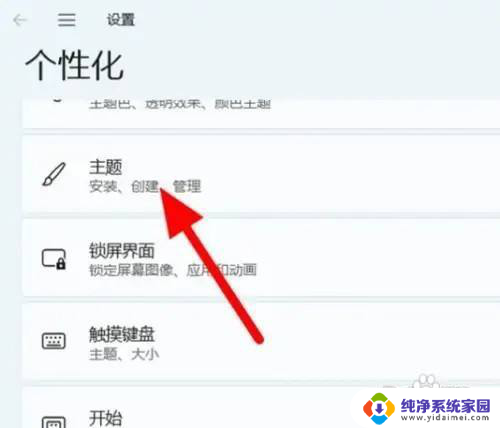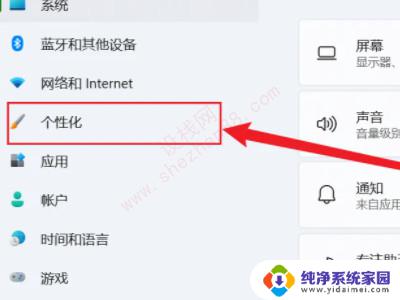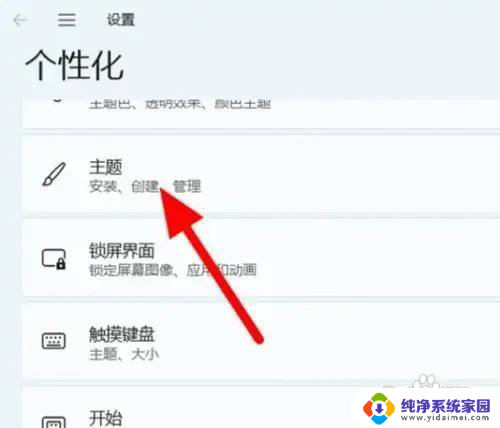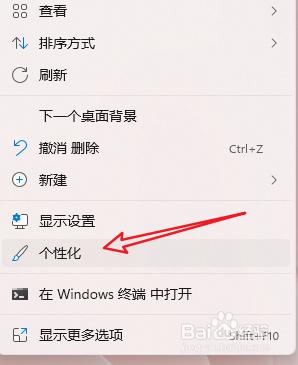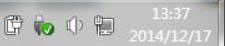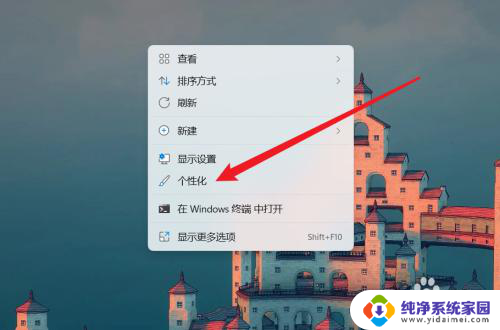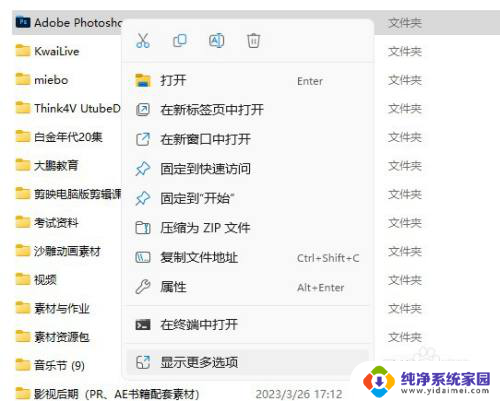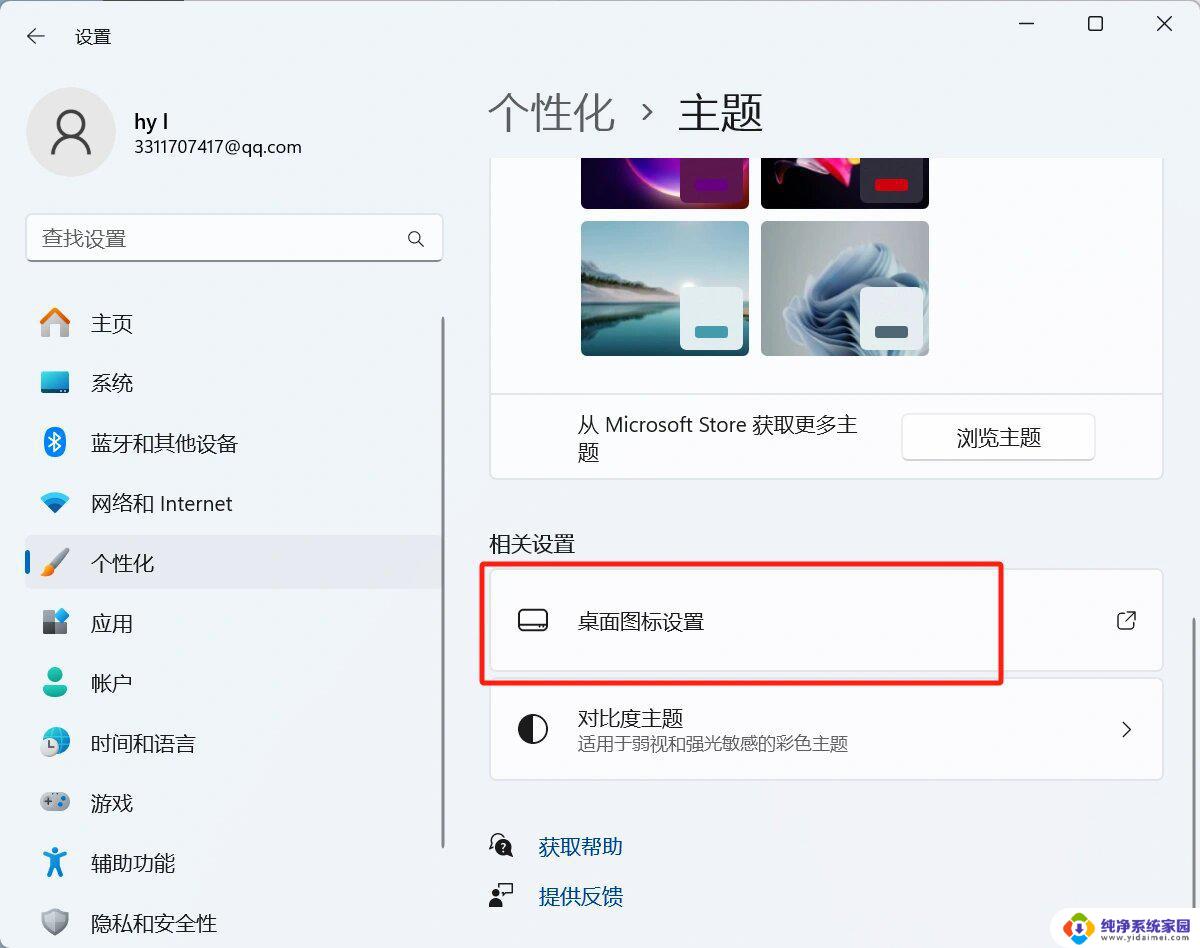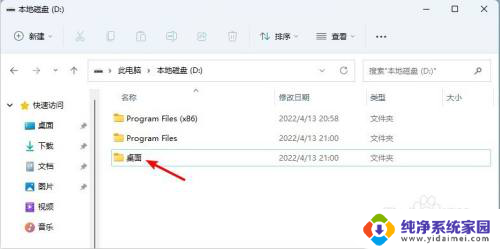win11 怎么用一句话当桌面 win10系统如何将我的电脑图标添加到桌面
更新时间:2024-03-21 12:51:52作者:xiaoliu
随着Win11的推出,许多用户对于如何将其用作桌面系统产生了疑问,简而言之Win11可通过系统设置中的个性化选项来设置为桌面系统,而Win10用户则可以通过简单的步骤将我的电脑图标添加到桌面。这一操作非常简便,仅需在桌面上点击鼠标右键,选择个性化并进入主题选项。接下来在相关选项下方找到桌面图标设置并点击。在弹出的窗口中勾选我的电脑图标选项,点击应用即可。无论是Win11还是Win10系统,都能轻松实现个性化的桌面设置,让用户享受更加高效便捷的操作体验。
具体步骤:
1.打开电脑,桌面空白处点击鼠标右键。选择“个性化”。
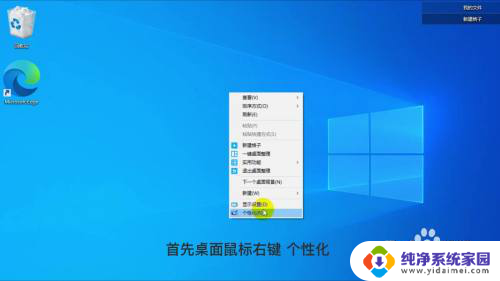
2.点击左侧“主题”
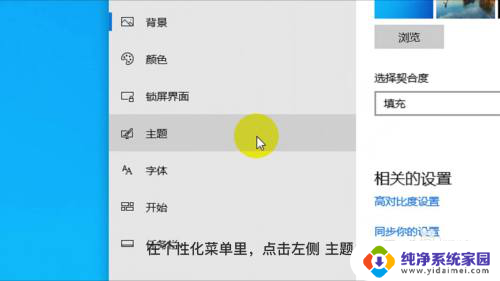
3.右侧下拉,点击“桌面图标设置”

4.在出来的对话框里,点击“计算机”图标前边的方框
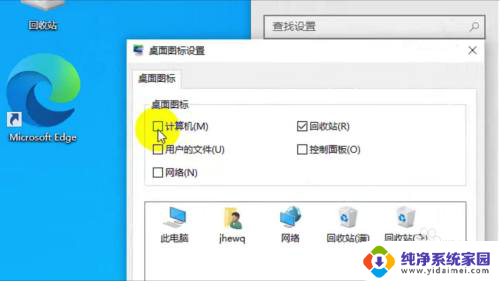
5.点击“确定“和”应用“

6.这样我的”我的电脑“图标即”计算机“图标就显示出来了。

以上就是如何将Win11用作桌面的全部内容,如果您遇到这种情况,请按照以上方法解决,希望这对大家有所帮助。